Seamos realistas, la mejor manera de salvaguardar su valioso correo y sus archivos adjuntos en Mac es crear una copia de seguridad con regularidad. Pero, ¿cómo se hace una copia de seguridad del correo en Mac sin complicaciones?
Hoy en día, muchas personas sufren pérdidas constantes de correos electrónicos importantes en Mac debido a eliminaciones accidentales, desastres de datos inesperados y mucho más. Entonces, si te encuentras en una situación similar, lee esta guía para descubrir las formas más efectivas de hacer una copia de seguridad de Mail en Mac.
Parte 1: ¿Por qué hacer una copia de seguridad/exportar datos de correo de Mac?
Hacer una copia de seguridad de su correo de Mac puede resultar útil por varios motivos. Esto incluye:

Prevención de pérdida de datos:
La pérdida de datos debido a eliminación accidental, fallas del disco duro, formato del sistema, falla del sistema y mucho más puede provocar la pérdida de datos en Mac. Sin embargo, tener copias de seguridad de sus datos de correo garantiza que pueda recuperar sus correos electrónicos y archivos adjuntos importantes si ocurren tales incidentes, evitando la pérdida de datos.
Seguridad:
En caso de un ataque de malware o ransomware, los datos de su Mac Mail podrían verse comprometidos o cifrados. Con las copias de seguridad, puede restaurar los datos de su correo electrónico a un estado limpio antes del ataque, garantizando la seguridad e integridad de su información.
Migración y actualizaciones:
Si buscas simplificar la transición de Apple Mail a otro servicio de correo o de Mac a otro sistema, necesitas hacer una copia de seguridad de tu correo de Mac. Le permitirá transferir fácilmente sus correos electrónicos, contactos y configuraciones al nuevo sistema o plataforma.
Acceso a largo plazo:
Con el tiempo, es posible que necesites consultar o recuperar correos electrónicos o archivos adjuntos antiguos con fines legales, históricos o de archivo. Hacer una copia de seguridad de los datos de Mac Mail garantiza que pueda acceder a esta información incluso si ya no está disponible en su cliente de correo electrónico activo.
Parte 2: Formas útiles de realizar copias de seguridad del correo de Mac
Existen diferentes métodos que puede utilizar para realizar una copia de seguridad de su correo de Mac. En esta sección, analizamos dos métodos probados que son fáciles de ejecutar. No es necesario que seas un experto en tecnología.
Método 1: hacer una copia de seguridad del correo de Macbook usando Time Machine
El primer método que recomendaremos para crear una copia de seguridad del correo de Mac implica el uso de Time Machine. Como todos sabemos, Time Machine es una herramienta de copia de seguridad nativa de Mac que le permite realizar una copia de seguridad de todos los datos de su sistema, incluidos los datos y los clientes de correo. Pero el único problema es que no puede hacer copias de seguridad sólo de los datos de correo de Mac, sino que también incluye otros datos del sistema. Por lo tanto, asegúrese de tener suficiente espacio de almacenamiento en su disco duro antes de realizar la operación de copia de seguridad con Time Machine.
Paso 1: Primero, conecte el "Disco duro" que desea utilizar para su copia de seguridad de correo.
Paso 2: Haga clic en el icono "Menú Apple" en la esquina superior izquierda y seleccione "Preferencias del sistema".
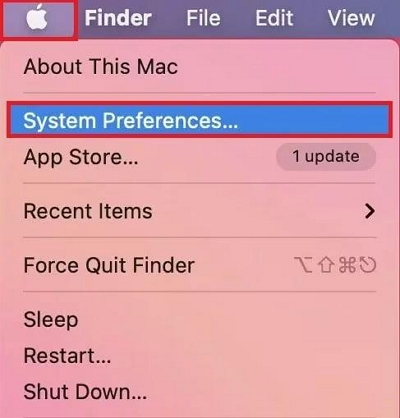
Paso 3: Localice y haga clic en el icono “Time Machine”. Luego haz clic en él y enciéndelo.
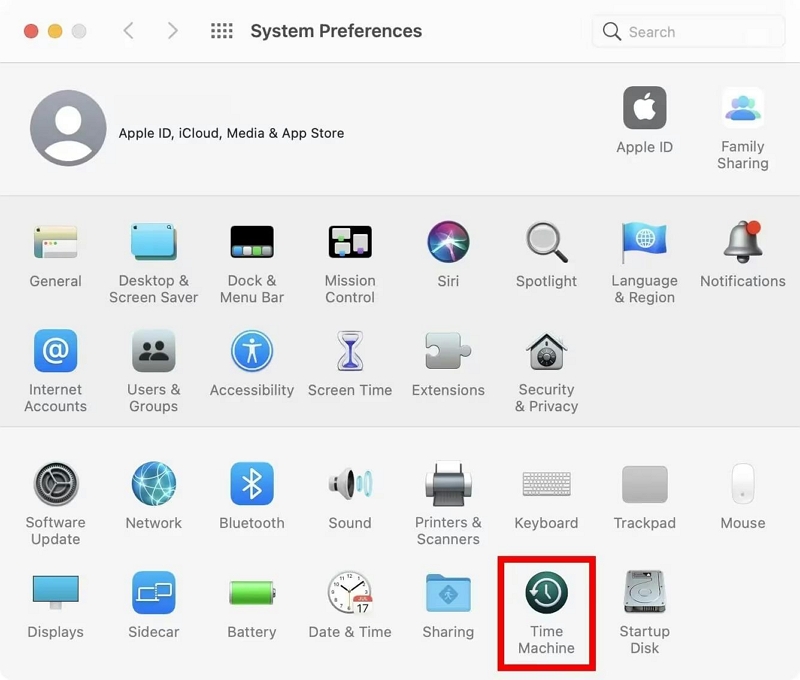
Paso 4: Haga clic en la opción "Seleccionar disco de respaldo". Luego, seleccione el "Disco duro externo" que conectó anteriormente a su Mac y haga clic en "Opciones" para seleccionar el cliente de correo electrónico y los datos que desea respaldar.
Paso 5: Después de completar lo anterior, Time Machine comienza el proceso de copia de seguridad. Solo tienes que ser paciente.
Método 2: Realizar una copia de seguridad del correo de Mac mediante la función Exportar buzón
Si está buscando hacer una copia de seguridad de su correo de Mac sin incluir otros datos del sistema, no entre en pánico. El cliente de correo electrónico integrado en su Mac admite una función "Exportar buzón" que le permite crear una copia de seguridad de sus datos de correo con unos pocos clics.
El siguiente procedimiento explica cómo utilizar la función "Exportar buzón" para hacer una copia de seguridad del correo en Mac.
Paso 1: Abra la aplicación "Correo" incorporada en su Mac.
Paso 2: Haga clic en "Buzón" en la parte superior izquierda de la barra de menú" y seleccione "Exportar correo" en el menú desplegable.
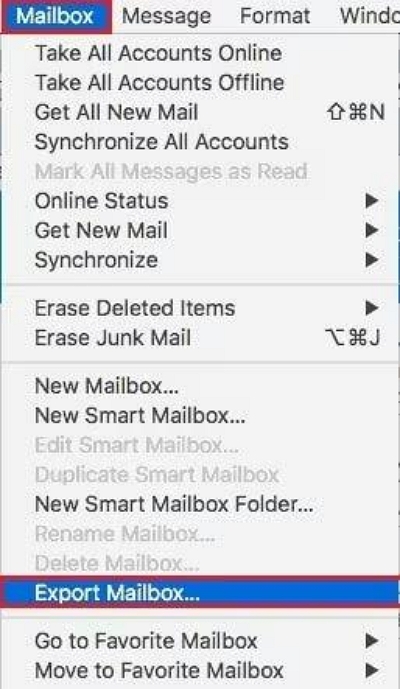
Paso 3: Seleccione la ruta donde desea "Guardar" la copia de seguridad del correo y asígnele un nombre según su preferencia. Luego, haga clic en "Guardar" para permitir que la aplicación "Correo" cree un archivo de copia de seguridad en el formato de un archivo "MBOX".
Parte 3: La forma más segura de exportar correo de Mac
Una de las formas más seguras de exportar Mac Mail en una Mac es a través de la aplicación Mail. Para comenzar, abra la aplicación Mail en su Mac y seleccione el buzón o buzones que desea exportar. A continuación, vaya al menú "Buzón" en la parte superior de la pantalla y elija la opción "Exportar buzón".
Aparecerá una ventana donde podrá elegir el destino del buzón exportado. Puede seleccionar una carpeta existente o crear una nueva carpeta para el buzón exportado. Una vez que haya elegido la carpeta, haga clic en el botón "Elegir" para continuar.
Luego, la aplicación de correo exportará los buzones de correo seleccionados como paquetes .mbox. Vale la pena señalar que si anteriormente exportó un buzón, la aplicación de correo no sobrescribirá el archivo .mbox existente. En su lugar, creará un nuevo archivo .mbox con un nombre diferente, como "Mi buzón 2.mbox". Esto garantiza que sus exportaciones anteriores se conserven y no se sobrescriban accidentalmente.
Si sigue estos pasos en la aplicación Mail, puede exportar de forma segura su Mac Mail y guardarlo cómodamente.
Bonificación: consejos para realizar una copia de seguridad del correo electrónico de manera eficiente en Mac
Crear copias de seguridad de su correo de Mac es una forma de garantizar la seguridad de sus datos durante situaciones desafortunadas. Sin embargo, existen consejos que siempre puede utilizar para disfrutar de copias de seguridad de correo sin problemas en una computadora Mac. Algunos de ellos son los siguientes:
Organización de carpetas y etiquetas de correo electrónico:
- Crear carpetas y subcarpetas: Para mantener sus correos electrónicos organizados, cree carpetas y subcarpetas para diferentes categorías, como trabajo, personal o proyectos específicos. Haga clic derecho en su buzón y seleccione "Nuevo buzón" para crear carpetas. Puede arrastrar y soltar correos electrónicos en estas carpetas para acceder fácilmente.
- Limpieza periódica de la bandeja de entrada: Revise periódicamente su bandeja de entrada y archive o elimine los correos electrónicos innecesarios. Esto ayudará a mantener su bandeja de entrada ordenada y facilitará la búsqueda de correos electrónicos importantes. Utilice el botón Archivar para sacar los correos electrónicos de su bandeja de entrada pero mantenerlos accesibles.
Administre y elimine fácilmente los archivos adjuntos de correo descargados:
Administrar las descargas y los archivos adjuntos de su correo electrónico es una excelente manera de garantizar que su correo esté libre de desorden, y Macube Cleaner es una de las mejores herramientas para ayudarlo a lograrlo.
Con Limpiador Macube, puedes administrar y eliminar fácilmente archivos adjuntos de correo descargados y otros archivos innecesarios en tu Mac con unos pocos clics. Afortunadamente, la herramienta ofrece una función de escaneo inteligente que lo ayuda a identificar y eliminar archivos grandes y duplicados, archivos adjuntos de correo como fotos, videos, PDF, archivos ZIP, etc.
Además, ofrece herramientas de optimización que le permiten desinstalar aplicaciones no deseadas y sus restos de su Mac, limpiar archivos innecesarios y hacerlos irrecuperables, eliminar archivos grandes y antiguos, y mucho más.
Descargar gratis Descargar gratis
Aquí nos explicamos cómo utilizar Macube Cleaner:
Paso 1: Abra Macube Cleaner y seleccione Smart Scan en la barra izquierda. Luego, haga clic en Escaneo inteligente.
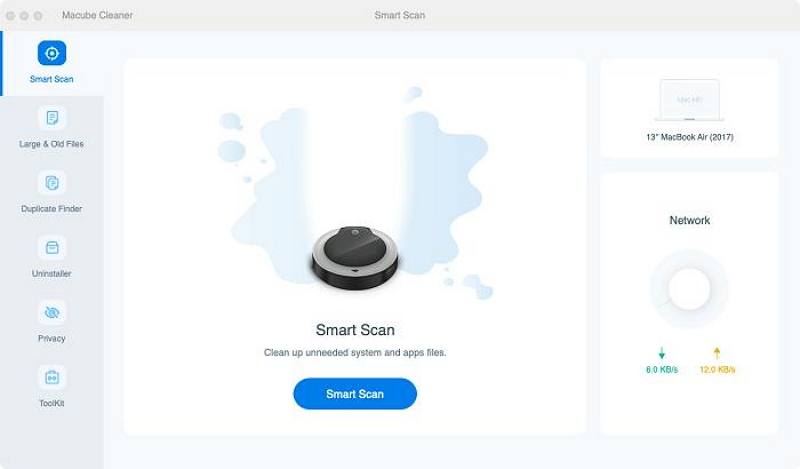
Paso 2: Haga clic en Adjunto de correo electrónico. Luego, seleccione los archivos adjuntos de correo electrónico que desea eliminar.
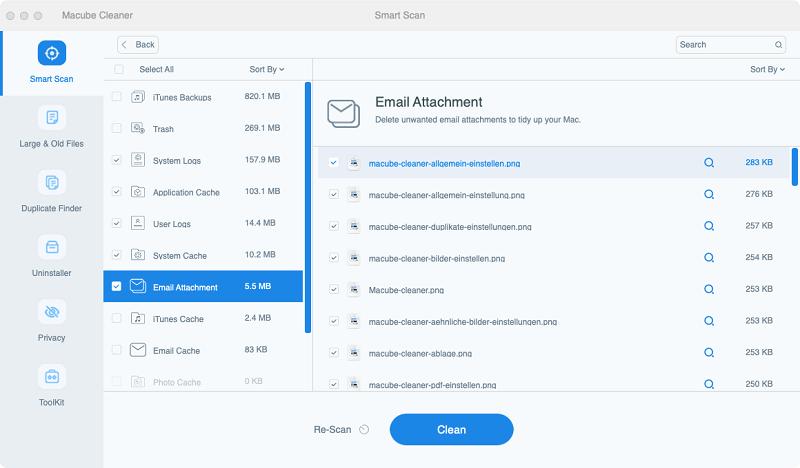
Paso 3: Finalmente, haga clic en el botón "Limpiar" para eliminar todos los archivos adjuntos de correo electrónico seleccionados. Este proceso suele tardar unos segundos en finalizar.
Mantenimiento de la frecuencia de respaldo:
Es esencial mantener copias de seguridad periódicas de los datos de Mac Mail para evitar la pérdida de datos. Puede utilizar Time Machine, el “Buzón Expore” o herramientas de copia de seguridad de terceros para crear y programar copias de seguridad de sus datos de correo electrónico.
Para Concluir
Crear una copia de seguridad de su correo en Mac es una excelente manera de proteger sus mensajes importantes y ahorrar espacio en el disco.
En el artículo anterior, analizamos los motivos para realizar una copia de seguridad de Mail en Mac e ilustramos los pasos para operar sin necesidad de ningún software ni conocimientos avanzados.
También cubrimos algunos consejos útiles, incluida la limpieza periódica de la bandeja de entrada y la organización de etiquetas y carpetas de correo electrónico. Estos consejos le ayudarán a garantizar un proceso de copia de seguridad del correo sin problemas.
